Win10电脑总发出叮咚声音怎么取消?Win10系统发出叮咚声音取消方法
(福利推荐:你还在原价购买阿里云服务器?现在阿里云0.8折限时抢购活动来啦!4核8G企业云服务器仅2998元/3年,立即抢购>>>:9i0i.cn/aliyun)
Win10电脑总发出叮咚声音怎么取消?初步猜测是有设备一直中断连接所导致的,用户最好是拔出有问题的设备,或者是把系统提示音给关了,下面小编来告诉大家如何将系统里的叮咚提示音给取消掉。
Win10系统发出叮咚的声音取消方法
1、右键点击屏幕左下角的开始按钮,选择设置菜单。

2、接下来在打开的设置窗口,点击个性化图标。

3、然后在个性化窗口点击左侧的主题菜单。

4、接下来在右侧窗口点击声音的图标。

5、这时会打开系统声音窗口,点击设备中断连接菜单。

6、然后点击声音下拉按钮,选择“无”就可以了。

或者用户在上面将整个声音方案改成无声。
以上就是Win10电脑总发出叮咚声音怎么取消?Win10系统发出叮咚声音取消方法的详细内容,更多关于win10系统叮咚声音怎么关的资料请关注程序员之家其它相关文章!
相关文章

win10录制视频没有声音怎么办 win10录视频无声音的解决办法
win10系统自带录屏功能,用户可以使用这个功能去记录自己在游戏中的精彩时刻,但是部分用户反映录屏没有声音,这是怎么回事呢?下面一起来看看吧2022-06-06
win10电脑耳机声音小怎么调大?win10电脑耳机声音小调节方法
这篇文章主要介绍了win10电脑耳机声音小怎么调大?win10电脑耳机声音小调节方法的相关资料,需要的朋友可以参考下本文详细内容介绍。2022-04-28
win10玩红警黑屏有声音怎么解决?win10玩红警黑屏有声音解决方法
这篇文章主要介绍了win10玩红警黑屏有声音怎么解决?win10玩红警黑屏有声音解决方法的相关资料,需要的朋友可以参考下本文详细内容介绍。2022-04-25
win10耳机插电脑上没有声音怎么办?win10电脑耳机没有声音解决方法
这篇文章主要介绍了win10耳机插电脑上没有声音怎么办?win10电脑耳机没有声音解决方法的相关资料,需要的朋友可以参考下本文详细内容介绍。2022-04-23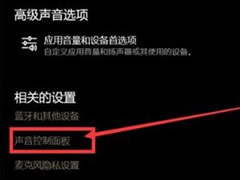
win10驱动正常无声音怎么办?Win10声卡驱动正常没声音的解决方法
这篇文章主要介绍了win10驱动正常无声音怎么办?Win10声卡驱动正常没声音的解决方法的相关资料,需要的朋友可以参考下本文详细内容介绍。2022-04-21
win10开机声音怎么关?win10电脑关闭开机声音操作教程
这篇文章主要介绍了win10开机声音怎么关?win10电脑关闭开机声音操作教程的相关资料,需要的朋友可以参考下本文详细内容介绍。2022-04-20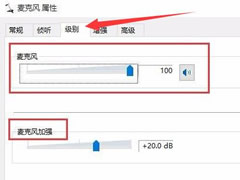
win10麦克风声音小怎么调整?win10麦克风声音小解决方法
这篇文章主要介绍了win10麦克风声音小怎么调整?win10麦克风声音小解决方法的相关资料,需要的朋友可以参考下本文详细解决方法。2022-04-02
win10声卡没有声音怎么办?win101909声卡没有声音解决方法
这篇文章主要介绍了win10声卡没有声音怎么办?win101909声卡没有声音解决方法的相关资料,需要的朋友可以参考下本文详细解决方法。2022-04-01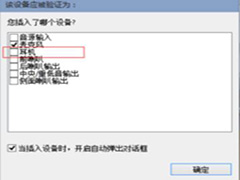
Win10如何设置声音双通道 Win10设置声音双通道的方法
一些朋友在使用耳机或者音响的时候提示只能够一个设备在进行播放,那么遇到这种情况要怎么办呢?一起来了解一下吧2021-10-14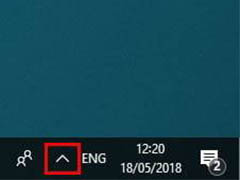 Win10出现声音问题怎么办?win10系统经常会出现声音的问题,造成声音出问题的原因很多,下面我们就来汇总一下win10声音问题的相关原因和解决办法2021-07-14
Win10出现声音问题怎么办?win10系统经常会出现声音的问题,造成声音出问题的原因很多,下面我们就来汇总一下win10声音问题的相关原因和解决办法2021-07-14







最新评论